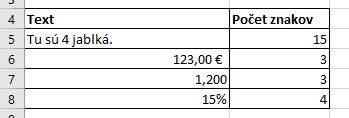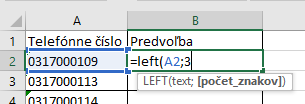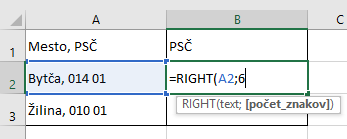Textové funkcie – CONCATENATE, LEN, LEFT, RIGHT
Prácu s textom nám v Exceli významne zjednodušujú textové funkcie. Dnes si priblížime funkcie CONCATENATE, LEN, LEFT, RIGHT.
CONCATENATE
Údaje, ktoré máme k dispozícii, nie sú vždy v takom formáte, ktorý práve potrebujeme. Niekedy ich potrebujeme zlúčiť, inokedy rozdeliť. A práve na zlučovanie údajov z viacerých buniek či stĺpcov do jedného používame šikovnú funkciu CONCATENATE.
Ale POZOR!!! Zlúčiť bunky a zlúčiť obsah buniek neznamená to isté.
Funkcia CONCATENATE spojí obsah z viacerých buniek do jednej. Klasickým príkladom je spojenie mena a priezviska, ktoré sa nachádzajú v dvoch bunkách, do jednej bunky.

Klasické zlúčenie buniek spojí dve bunky do jednej veľkej a zachová iba obsah z ľavej bunky.

Zlučovanie hodnôt z buniek
Príkladom je práve vyššie uvedené spojenie mena a priezviska. Keď spájame iba hodnoty z buniek, excel slová automaticky neoddelí medzerou, nepridá tam znak, ktorý potrebujeme a potom to vyzerá nasledovne:
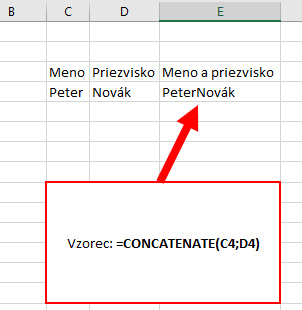
Preto je potrebné občas medzi argumenty pridať aj konkrétne znaky či slová. V takom prípade musíme uvedený text uzatvoriť do úvodzoviek. V tomto prípade je to medzera.
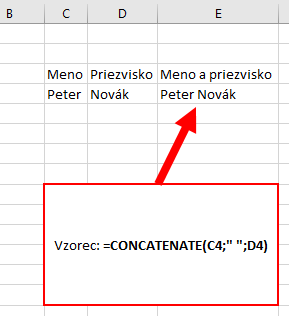
Alebo aj celé slovné spojenie.
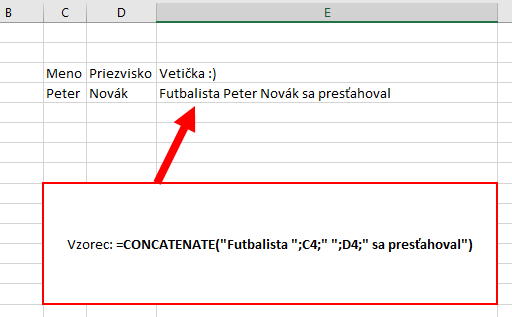
Kombinácie funkcie CONCATENATE s inými funkciami, výpočty
Ako súčasť argumentov funkcie CONCATENATE môžu byť aj iné funkcie alebo výpočty. Pozrite sa na jednoduchý príklad. V tabuľke sú uvedené tržby z predajní v jednotlivých mesiacoch a do stĺpca L potrebujeme celou vetou doplniť informáciu o najlepšej mesačnej tržbe v danej predajni.
Ako na to?
Z tabuľky je zrejmé, že na mieste bodiek sa budú nachádzať adresy buniek, v ktorých je požadovaná informácia. Tak poďme na to!
- na začiatku je slovo Predajňa, preto vzorec začína =CONCATENATE(„Predajňa „;
- ďalej nasleduje názov predajne, teda použijeme adresu bunky, v ktorej sa názov nachádza =CONCATENATE(„Predajňa „;B4;
- nasleduje opäť slovné spojenie, ktoré uzatvoríme do úvodzoviek =CONCATENATE(„Predajňa „;B4;“ mala najlepšiu mesačnú tržbu vo výške „;
- teraz potrebujeme určiť najlepšiu tržbu a správne hádate, že použijeme funkciu MAX, teda =CONCATENATE(„Predajňa „;B4;“ mala najlepšiu mesačnú tržbu vo výške „;MAX(C4:K4);
- a už len dokončíme vetu =CONCATENATE(„Predajňa „;B4;“ mala najlepšiu mesačnú tržbu vo výške „;MAX(C4:K4);“ €.“)
A teraz už len stlačiť Enter a vzorec skopírovať do ďalších buniek.
Kombinácia CONCATENATE a IF
V tabuľke sú mená a priezviská zamestnancov spolu s výškou pridelenej odmeny. Pomocou funkcie CONCATENATE potrebujeme vytvoriť vetu podľa vzoru v tabuľke. Pánov oslovíme Vážený pán a dámy Vážená pani. Pomôže nám funkcia IF.
- hneď v úvode sa potrebujeme rozhodnúť, či použijeme oslovenie pána alebo pani … Podmienková veta: Ak je v bunke D3 písmeno M, tak napíš Vážený pán, inak Vážená pani. Verím, že teraz je to pre vás už hračka 🙂
Vzorce:
A pre istotu aj takto:
=CONCATENATE(IF(D3=“M“;“Vážený pán „;“Vážená pani „);B3;“ „;C3;“, za obdobie január – jún 2018 získavate mimoriadne odmeny vo výške „;E3;“ €.“)
A výsledok:
Na čo myslieť pri použití funkcie CONCATENATE?
- každý zo spájaných reťazcov môže mať maximálnu dĺžku 255 znakov;
- čísla sa nemusia dávať do úvodzoviek;
- výsledkom je vždy textový reťazec, teda neumožňuje ďalšie výpočty;
- výpočty a ďalšie funkcie môžu byť súčasťou argumentov funkcie CONCATENATE
Príjemnou alternatívou k funkcii CONCATENATE je použitie &, ktoré použijeme na spojenie reťazcov.
Napr. posledný vzorec =CONCATENATE(IF(D3=“M“;“Vážený pán „;“Vážená pani „);B3;“ „;C3;“, za obdobie január – jún 2018 získavate mimoriadne odmeny vo výške „;E3;“ €.“) po úprave:
- =IF(D3=“M“;“Vážený pán „;“Vážená pani „)&B3&“ „&C3&“, za obdobie január – jún 2018 získavate mimoriadne odmeny vo výške „&E3&“ €.“
Funkcia LEN
Pomocou funkcie LEN zistíme dĺžku reťazca v bunke. Na prvý pohľad možno zbytočná funkcia, ale verím, že vás presvedčím o opaku. 🙂
Funkcia LEN má jediný argument. Je ním textový reťazec alebo adresa bunky, v ktorej sa textový reťazec nachádza. Napr. zistenie počtu znakov v bunke A1.
Je dôležité si uvedomiť, že funkcia LEN nám vracia skutočný počet znakov v bunke bez ohľadu na formátovanie. Napr. mena, percento, počet desatinných miest…
Často sa používa práve v kombinácii s inými funkciami. Niektoré z príkladoch nájdete v úlohách na precvičenie.
LEFT
Funkcia LEFT slúži na vypísanie (odobratie) daného počtu znakov z ľavej strany reťazca.
Má 2 argumenty: text, ktorý je povinný a [počet znakov], ktorý je nepovinným argumentom.
Pozrime si jednoduchý príklad na vypísanie prvých trojcifernej predvoľby telefónneho čísla.
Jednoduché? Áno. Ale opäť platí, sila funkcie LEFT sa prejaví až v kombinácii s inými funkciami.
RIGHT
Funkcia RIGHT slúži na vypísanie (odobratie) daného počtu znakov z pravej strany reťazca.
Má 2 argumenty: text, ktorý je povinný a [počet znakov], ktorý je nepovinným argumentom.
Pozrime si jednoduchý príklad na vypísanie PSČ.
Ďalšie príklady nájdete v úlohách na precvičenie.